Как восстановить доступ к жесткому диску, исправить ошибку невозможности открыть жесткий диск

В этой статье мы расскажем, как восстановить доступ к жёсткому диску в случае его сбоя. Давайте пойдём дальше!
В некоторых случаях при попытке открыть App Store на iPhone или iPad для загрузки приложений или игр на устройство возникает ошибка, не позволяющая открыть App Store, а на экране появляется сообщение: Невозможно подключиться к iTunes Store.
Если вы не знаете, что делать, чтобы исправить эту ошибку, ознакомьтесь с инструкциями по устранению неполадок в статье WebTech360 ниже.
Ошибка «Не удается подключиться к iTunes Store» возникает при попытке открыть App Store или Game Center на вашем устройстве iOS, а также при попытке открыть iTunes Store на вашем компьютере. В большинстве случаев эта ошибка возникает из-за проблем с подключением к Интернету, таких как невозможность доступа к Интернету или блокировка подключения к Интернету брандмауэрами и антивирусными программами iPhone .
Решение 1: принудительное завершение работы iTunes Store
Из всех способов исправления самым простым является принудительное закрытие магазина приложений. Однако этот процесс будет зависеть от модели вашего устройства iOS.
Для iPhone и iPad с Face ID :
Для старых iPhone или iPad с кнопкой «Домой»:
Решение 2: Измените часовой пояс
Помимо принудительного закрытия iTunes, еще одним простым решением является смена часового пояса. Если вы путешествуете за границей, возможно, вы не изменили дату и часовой пояс.
Для устранения неполадок в iTunes Store:
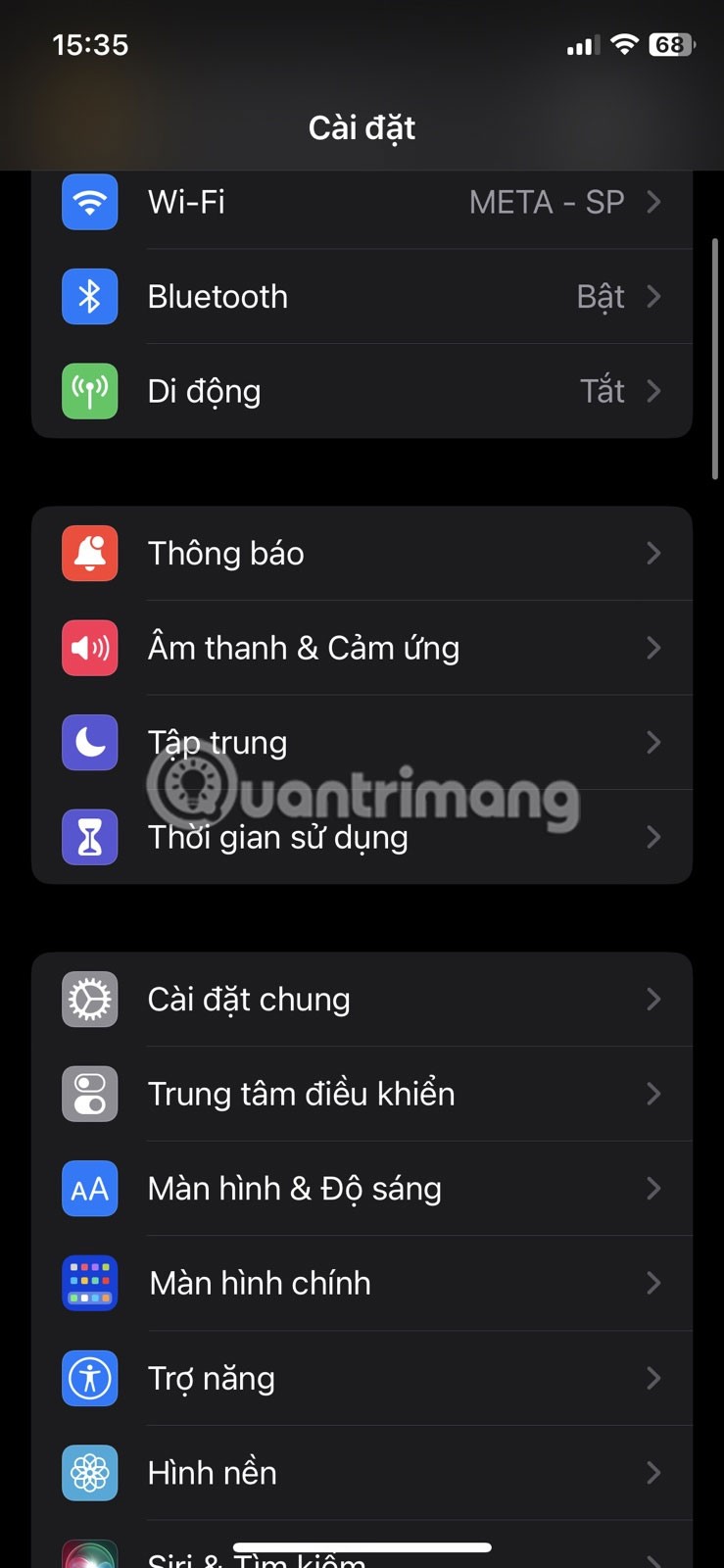
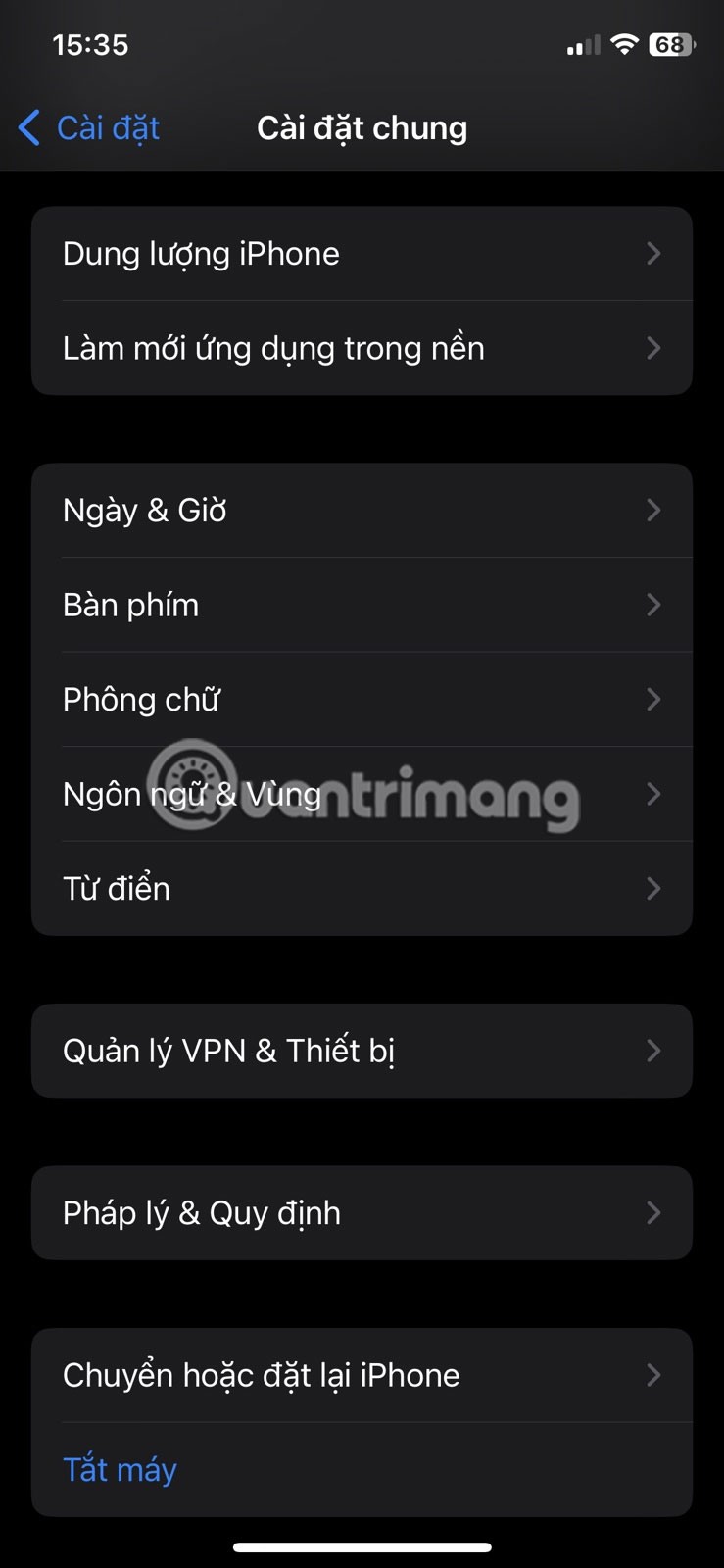
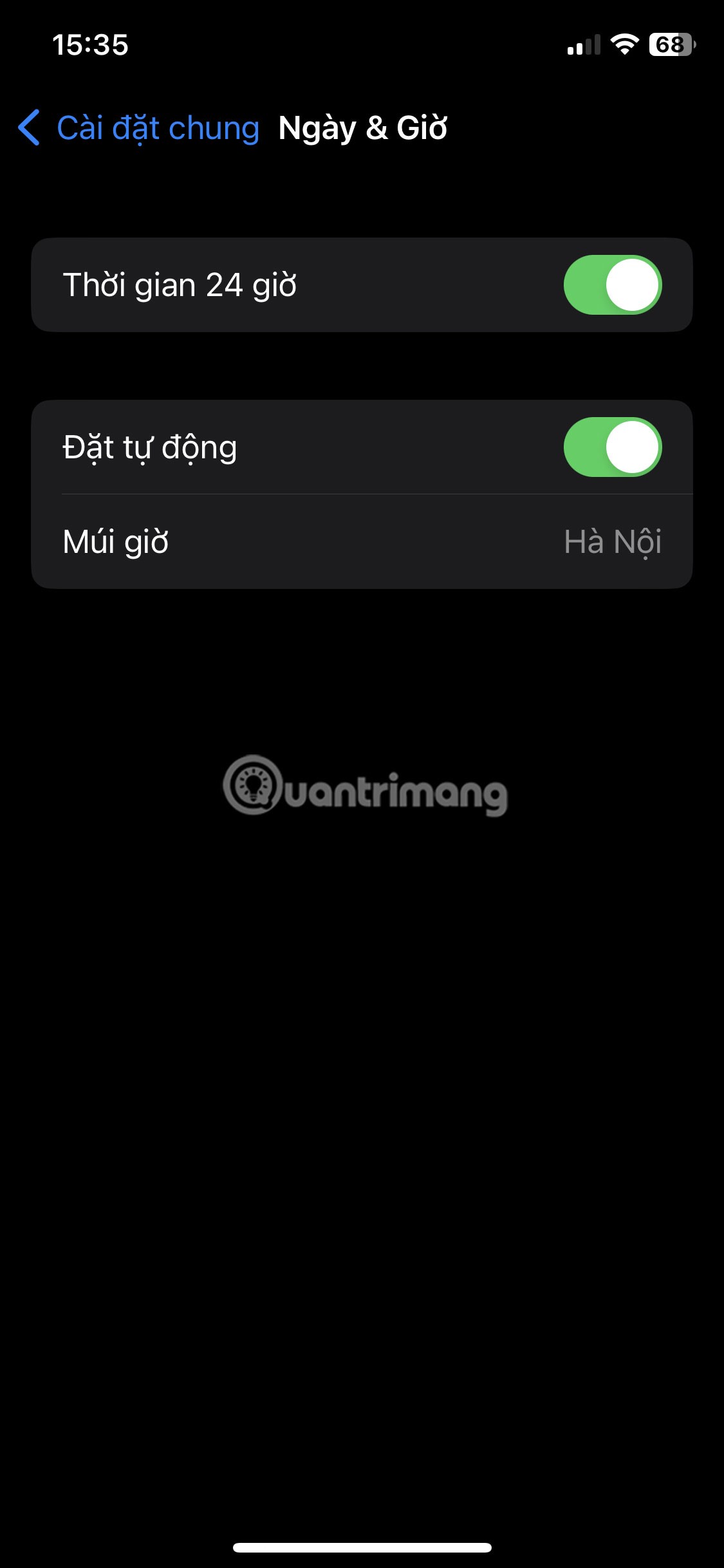
Решение 3: Выйдите из Apple ID
Многим пользователям удалось решить эту проблему, выполнив вход и выход из своего Apple ID. Вот как это сделать:
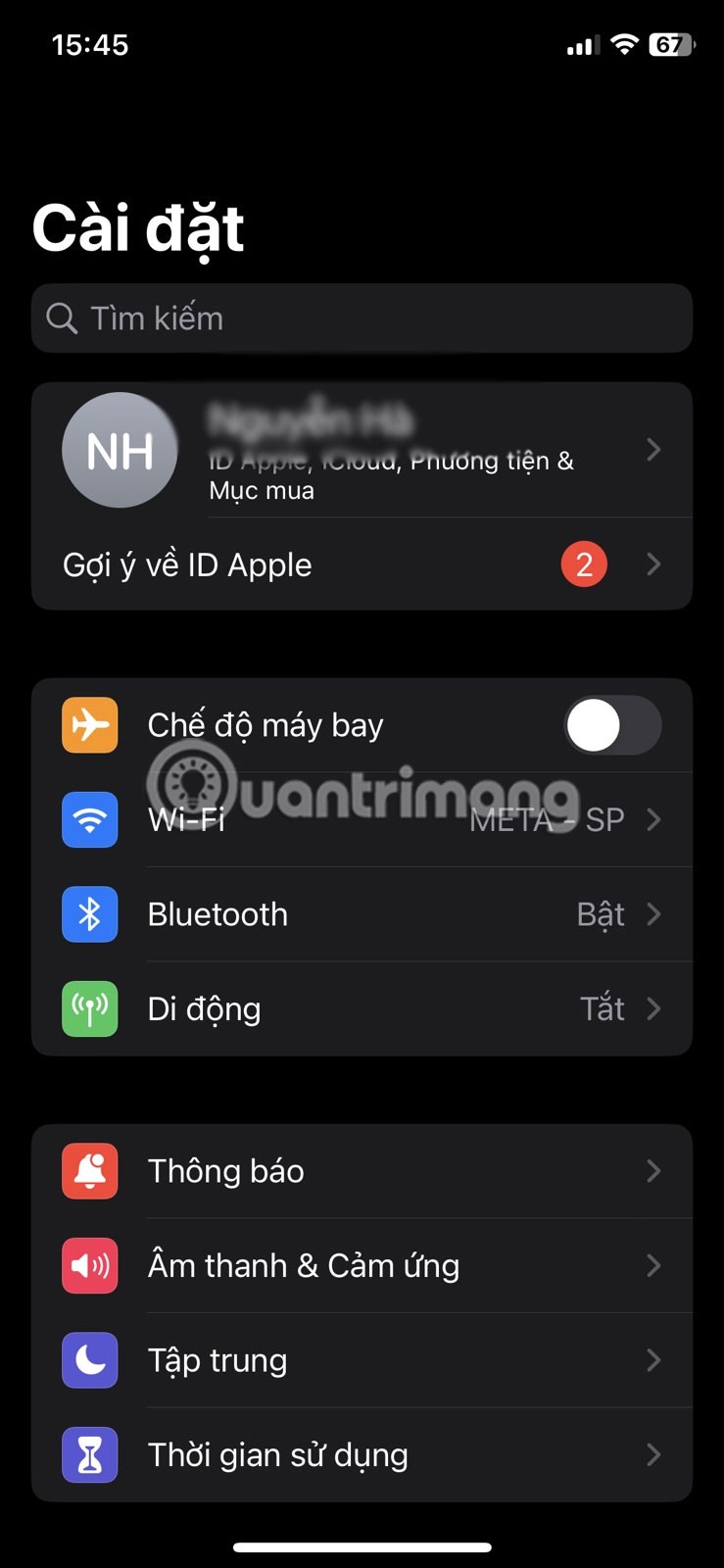
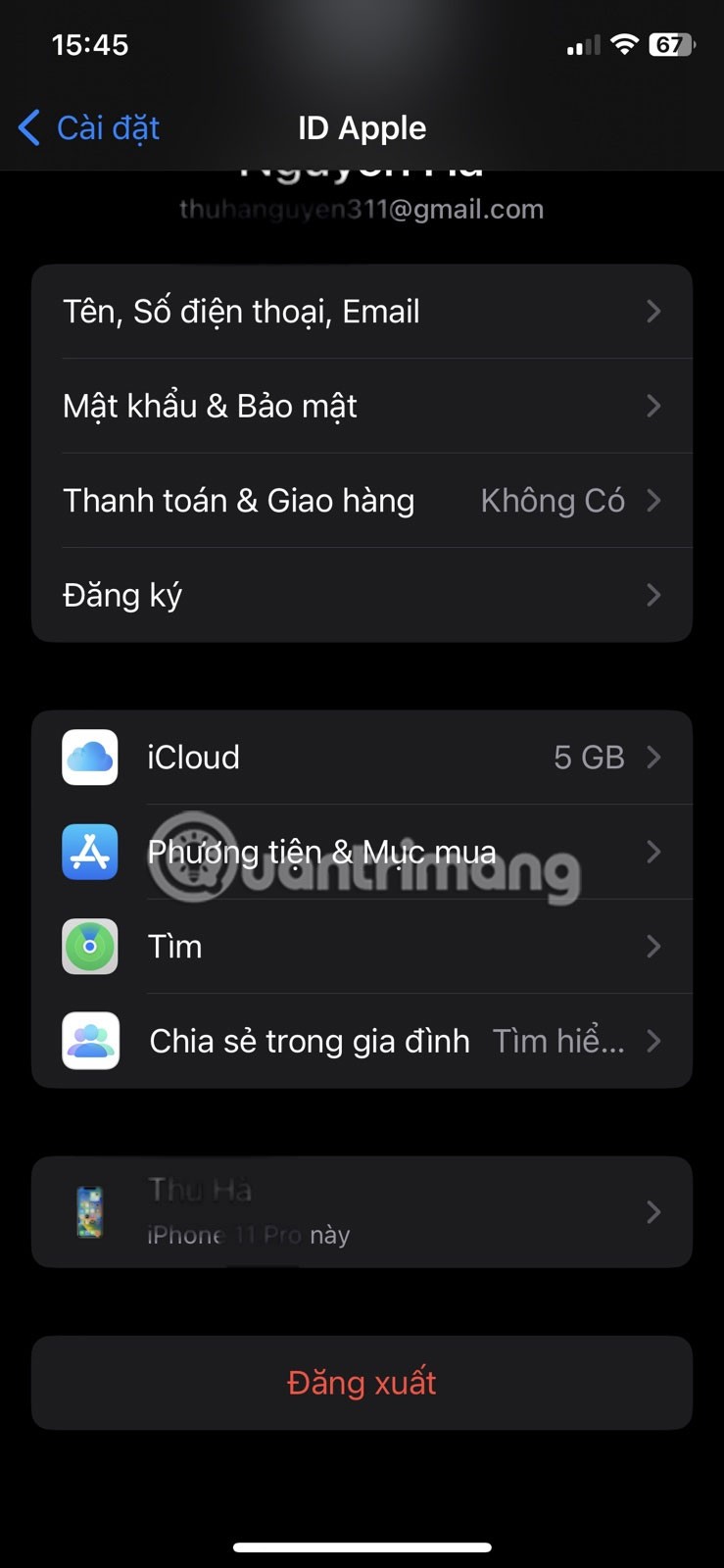
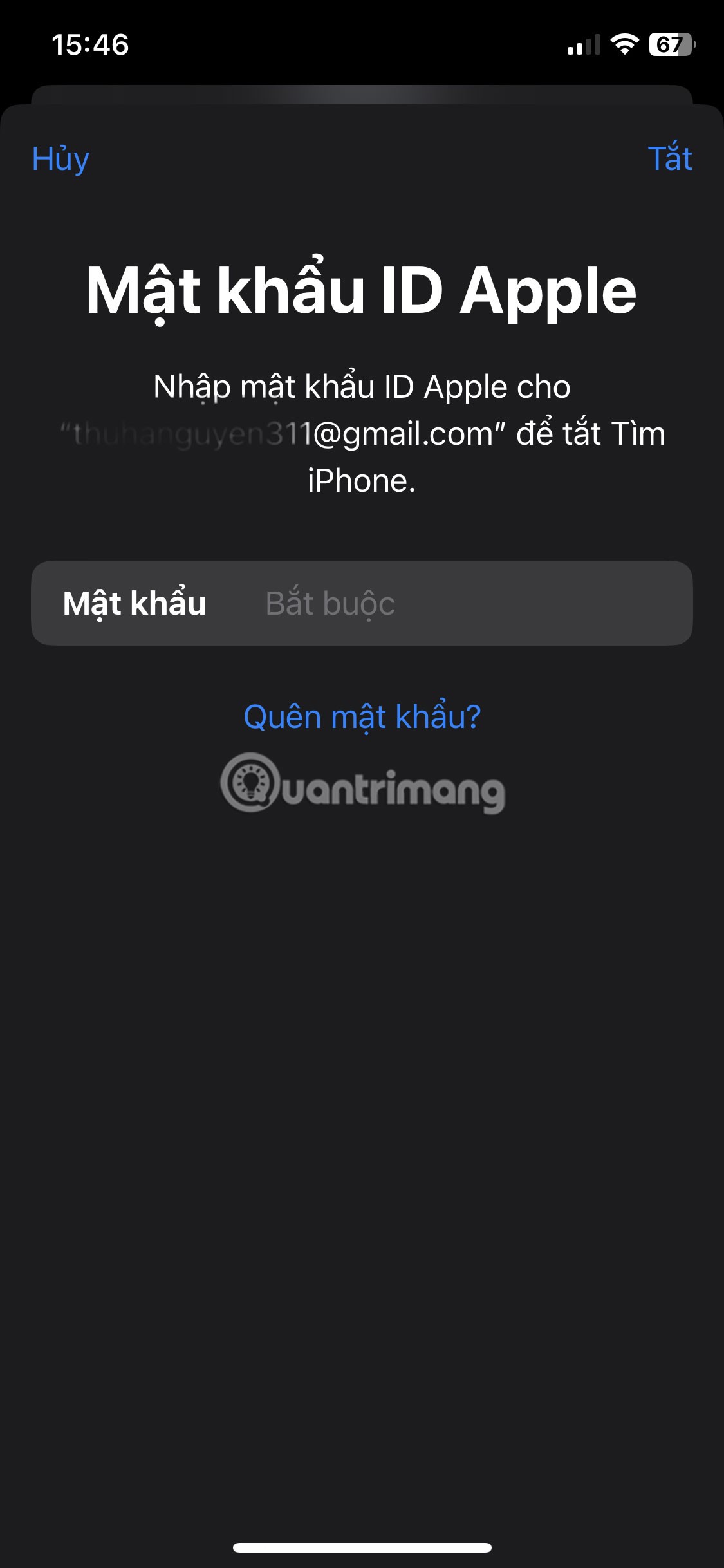
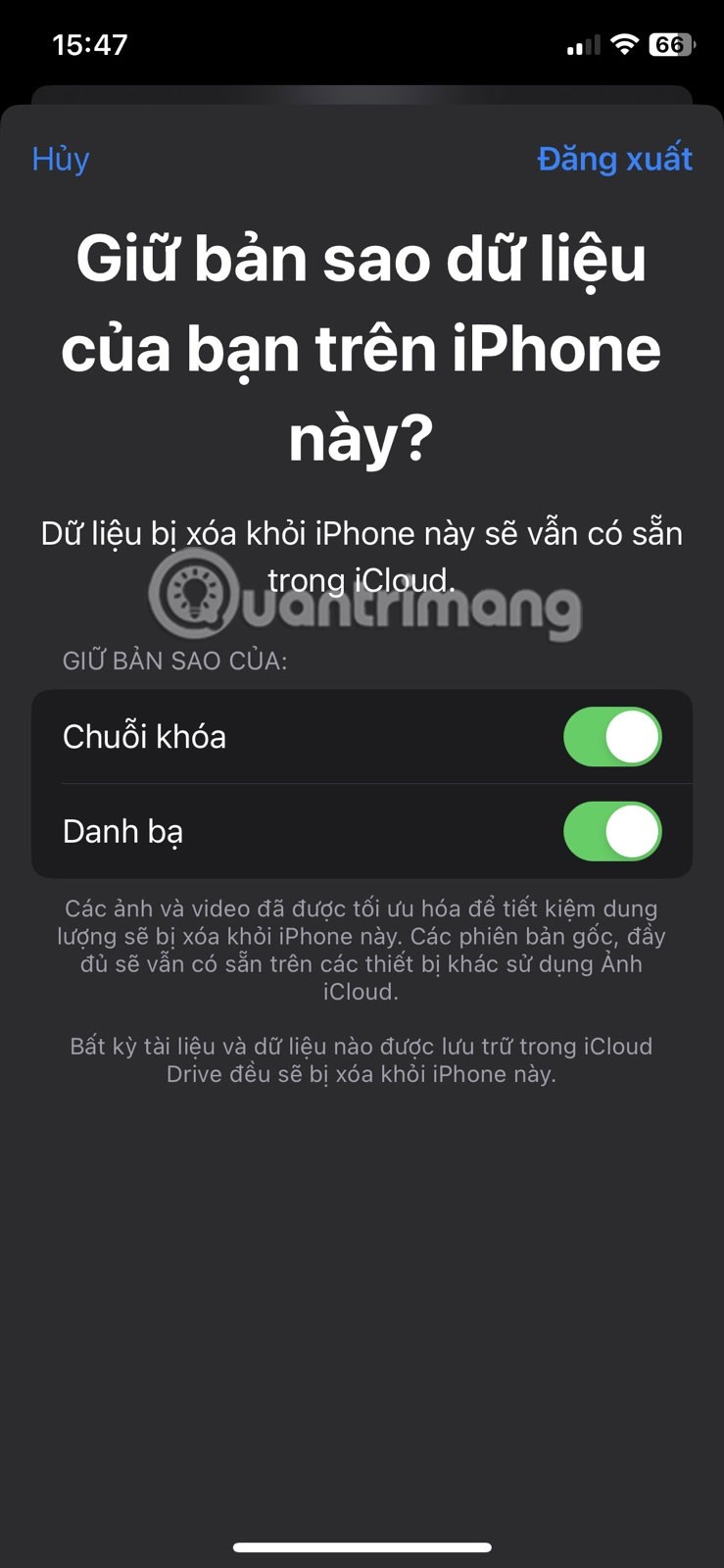
Надеюсь, у вас больше не возникнет проблем с iTunes Store.
Решение 4: Проверьте подключение к Интернету
Ошибка «Невозможно подключиться к iTunes Store» может возникнуть, если у вас плохое интернет-соединение. Может помочь отключение и повторное подключение к сети Wi-Fi. Если это не сработает, включите вместо этого передачу мобильных данных. Также проверьте, не находитесь ли вы в месте со слабым сигналом.
Решение 5: Отключите режим полета
Возможно, активирован режим полета. Включение этого режима отключит вас от вышек сотовой связи, поэтому вы не сможете подключиться к мобильным данным или сетям Wi-Fi. Просто проведите пальцем вверх, чтобы открыть центр управления, затем коснитесь значка самолета.
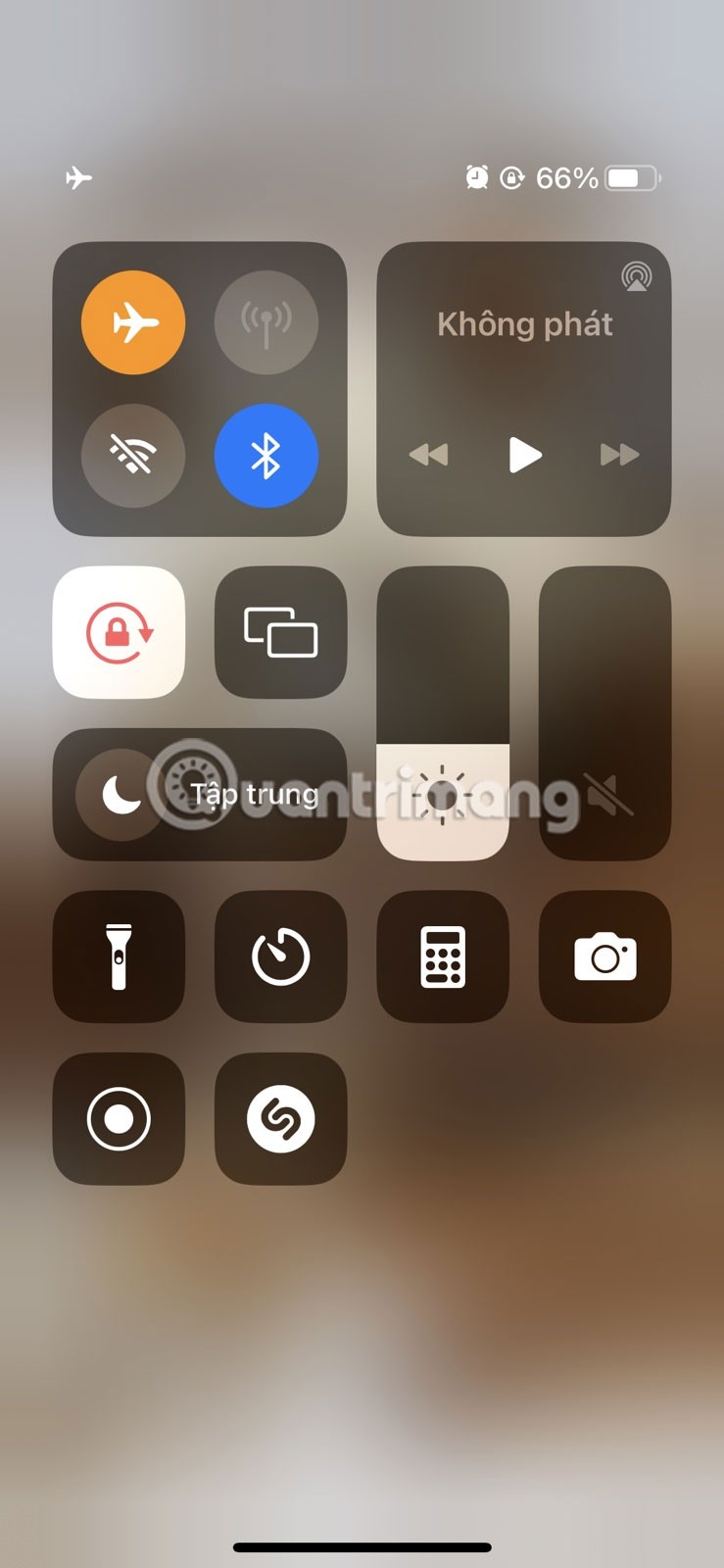
Решение 6: Перезагрузите iPhone.
Всякий раз, когда вы сталкиваетесь с проблемой программного обеспечения, перезапуск iPhone — это всегда разумное решение. Все запущенные процессы будут остановлены. Это устранит любые незначительные ошибки и сбои, с которыми вы можете столкнуться.
Процесс перезагрузки зависит от модели iPhone и iPad.
Для iPhone с Face ID:
Для старых iPhone:
Решение 7: Обновите программное обеспечение iOS
Если вы давно не обновляли свое устройство Apple, это может быть причиной проблемы. Ваша операционная система может быть устаревшей и содержать ошибки. Обновите iOS и проверьте, исчезло ли сообщение об ошибке приложения iTunes Store.
Решение 8: Сброс настроек сети
Все еще есть проблемы? Возможно, пришло время перейти к более комплексным решениям. Сначала сбросьте настройки сети .
Сброс настроек сети приведет к удалению всех ваших индивидуальных настроек и восстановлению значений по умолчанию. Любые неправильные настройки, вызывающие проблему, будут удалены. Обратите внимание, что все сохраненные сети WiFi, настройки VPN и сопряжения Bluetooth будут утеряны.
Решение 9: Восстановить заводские настройки
Помимо сброса настроек сети, вы также можете восстановить заводские настройки . Если вы столкнулись с более серьезной ошибкой или сбоем, этот совет будет вам полезен. Ваша операционная система будет полностью стерта, чтобы исключить любую причину ошибки «Невозможно подключиться к iTunes Store».
Решение 10: Войдите в режим восстановления
Вы также можете перевести свой iPhone в режим восстановления . Это похоже на сброс настроек к заводским, но применяется для решения самых сложных проблем с программным обеспечением. Однако выход из режима восстановления на полпути может подвергнуть вас риску.
Поскольку вход в режим восстановления подобен сбросу настроек к заводским, неудивительно, что вы потеряете все свои данные. Не забудьте сделать резервную копию своих файлов перед этим.
Решение 11: Проверьте страницу состояния системных служб Apple
Возможно, у вас не возникнет никаких серьезных проблем с оборудованием или программным обеспечением. Ошибка, связанная с невозможностью подключения к iTunes Store, может быть связана с отказом одного из серверов Apple. Перейдите на страницу состояния системы Apple и проверьте, является ли это причиной. Если все в порядке, вы увидите синий кружок рядом с iTunes Store.
Если проблема на стороне Apple, вам ничего не остается, кроме как ждать, пока они ее исправят. К сожалению, другие сервисы Apple также могут быть недоступны. Вы можете обратиться в службу поддержки Apple и спросить, когда проблема будет решена. Просто имейте в виду, что это может занять некоторое время.
Решение 12: Обратитесь к своему интернет-провайдеру.
Также могут возникнуть проблемы с сигналом вашего интернет-провайдера. Вы можете связаться с ними, чтобы узнать, когда неполадка будет устранена.
Больше статей смотрите ниже:
В этой статье мы расскажем, как восстановить доступ к жёсткому диску в случае его сбоя. Давайте пойдём дальше!
На первый взгляд AirPods выглядят как любые другие беспроводные наушники. Но всё изменилось, когда были обнаружены несколько малоизвестных особенностей.
Apple представила iOS 26 — крупное обновление с совершенно новым дизайном «матовое стекло», более интеллектуальным интерфейсом и улучшениями в знакомых приложениях.
Студентам нужен определённый тип ноутбука для учёбы. Он должен быть не только достаточно мощным для успешной работы на выбранной специальности, но и достаточно компактным и лёгким, чтобы его можно было носить с собой весь день.
Добавить принтер в Windows 10 просто, хотя процесс для проводных устройств будет отличаться от процесса для беспроводных устройств.
Как вы знаете, оперативная память (ОЗУ) — очень важный компонент компьютера, выполняющий функцию памяти для обработки данных и определяющий скорость работы ноутбука или ПК. В статье ниже WebTech360 расскажет вам о нескольких способах проверки оперативной памяти на наличие ошибок с помощью программного обеспечения в Windows.
Умные телевизоры действительно покорили мир. Благодаря множеству замечательных функций и возможности подключения к Интернету технологии изменили то, как мы смотрим телевизор.
Холодильники — привычные бытовые приборы. Холодильники обычно имеют 2 отделения: холодильное отделение просторное и имеет подсветку, которая автоматически включается каждый раз, когда пользователь ее открывает, а морозильное отделение узкое и не имеет подсветки.
На сети Wi-Fi влияют многие факторы, помимо маршрутизаторов, пропускной способности и помех, но есть несколько разумных способов улучшить работу вашей сети.
Если вы хотите вернуться к стабильной версии iOS 16 на своем телефоне, вот базовое руководство по удалению iOS 17 и понижению версии с iOS 17 до 16.
Йогурт — замечательная еда. Полезно ли есть йогурт каждый день? Как изменится ваше тело, если вы будете есть йогурт каждый день? Давайте узнаем вместе!
В этой статье рассматриваются наиболее питательные виды риса и способы максимально увеличить пользу для здоровья любого выбранного вами вида риса.
Установление режима сна и отхода ко сну, смена будильника и корректировка рациона питания — вот некоторые из мер, которые помогут вам лучше спать и вовремя просыпаться по утрам.
Арендуйте, пожалуйста! Landlord Sim — мобильная игра-симулятор для iOS и Android. Вы будете играть за владельца жилого комплекса и начнете сдавать квартиры в аренду, чтобы улучшить интерьер своих апартаментов и подготовить их к приему арендаторов.
Получите игровой код Bathroom Tower Defense Roblox и обменяйте его на потрясающие награды. Они помогут вам улучшить или разблокировать башни с более высоким уроном.













